Разблокировка заблокированного компьютера вирусом вымогателем
Как разблокировать Windows от вируса-вымогателя
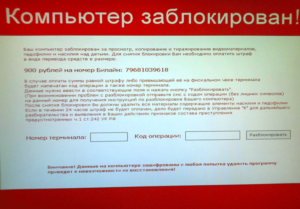
Как правило, это «троян» из семейства Winlock. Определить его легко: если на экране появляется изображение порнографического или, наоборот, делового характера, и при этом компьютер прекращает отвечать на команды – это наш клиент.
Баннер при этом часто содержит сообщение «Ваш компьютер заблокирован» и предложение отправить платное SMS или внести деньги на указанный счёт, — якобы только после этого вредный баннер (а с ним и блокировка ПК) исчезнет.
На изображении даже есть поле, куда нужно вписать специальный код, который должен прийти после выполнения вышеуказанных требований.
Принцип действия таких вредоносных элементов сводится к подмене параметров Shell в оболочке операционной системы и нивелированию функций проводника Виндовс
Есть несколько поколений вирусов-вымогателей. Некоторые из них обезвреживаются в пару кликов, другие требуют манипуляций посерьезней. Мы приведём способы, применив которые, вы сможете справиться с любым трояном такого рода.
Способ №1
Диспетчер задач
Этот метод сработает против примитивных троянов. Попробуйте вызвать обычный диспетчер задач (комбинация клавиш CTRL+ALT+DEL или CTRL+SHIFT+ESC). Если это удастся, найдите в перечне процессов то, что не должно быть запущено, и завершите его.
Если диспетчер не вызывается, можно еще воспользоваться менеджером процессов через клавиши Win+R. В поле «Открыть» впишите слово «notepad» и нажимайте ENTER, — таким образом, вы откроете приложение Блокнот.
В отрывшемся окне приложения наберите произвольные символы и коротко нажмите кнопку включения/выключения на своем ноутбуке или стационарном ПК. Все процессы, в том числе, и троянский, тут же завершатся, но компьютер не выключится.
Пока вирус деактивирован, вы сможете найти относящиеся к нему файлы и ликвидировать их или же выполнить проверку антивирусом.Если вы не успели установить антивирусное ПО, вы спросите: как удалить вирус-вымогатель с компьютера? В большинстве случаев отпрыски злобного семейства Winlock пробираются в каталоги каких-нибудь временных файлов или временные файлы браузера. Прежде всего, проверьте пути:
C: Documents and Settings каталог, в котором указано имя пользователя и
C: Users каталог по имени пользователя AppData Roaming .
Там ищите «ms.exe», а также подозрительные файлы с произвольным набором символов вроде «0.277949.exe» или «Hhcqcx.exe» и удалите их.
Способ №2
Удаление файлов вируса в безoпасном рeжиме
Если первый способ не подействовал и Виндовс заблокирован — что делать в таком случае? Здесь также расстраиваться не стоит. Значит, мы столкнулись с продвинутым троянчиком, который подменяет системные компоненты и устанавливает блокировку на запуск Диспетчера задач.
В этом случае нам придётся выбрать работу в безопасном режиме. Перезагрузите компьютер. При запуске Windows удерживайте F8. В отобразившемся меню выберите «Безопасный режим с поддержкой командной строки».
Дальше в консоли следует написать: «explorer» и нажать ENTER — вы запустите проводник. После этого прописываем в командной строке слово «regedit» и снова-таки жмём ENTER. Так мы вызовем редактор реестра. В нём вы сможете найти созданные трояном записи, а еще — место, откуда происходит его автозапуск.
Пути к файлам злопакостного компонента будут, скорее всего, в ключах Shell и Userinit (в первом он прописывается explorer.exe, а в «Userinit» его легко определить по запятой).
Дальше порядок действий таков: копируем полное имя обнаруженного вирусного файла правой кнопкой в буфер обмена, в командной строке пишем «del», после чего ставим пробел и вставляем скопированное имя. ENTER – и готово.
Теперь вы знаете, как удалить вирус-вымогатель.
Также делаем и с остальными заразными файлами.
Способ № 3
Восстановление системы
Загружаем систему в безопасном режиме, как это описано выше. В командной строке прописываем: «C:WINDOWSsystem32Restore
strui.exe». Современные версии поймут и просто «rstrui». Ну и, естественно, ENTER.
Перед вами всплывет окно «Восстановление системы». Здесь вам нужно будет выбрать точку восстановления, а вернее – дату, предшествующую попаданию вируса на ПК. Это может быть вчерашний день, а может быть месяц назад. Словом, выбирайте то время, когда ваш компьютер был 100% чист и здоров. Вот и вся разблокировка Windows.
Способ №4
Аварийный диск
Этот способ предполагает, что у вас есть время загрузить софт с другого компьютера или сходить за ним к другу. Хотя, может быть, вы предусмотрительно им уже обзавелись?
Специальное ПО для экстренного лечения и восстановления системы многими разработчиками поставляется прямо в антивирусных пакетах. Однако аварийный диск можно также скачать отдельно — бесплатно и без регистрации.
Вы можете воспользоваться ESET NOD32 LiveCD, Comodo Rescue Disk, Kaspersky Rescue Disk или Dr.Web LiveDisk. Все эти приложения работают по одному принципу и могут быть размещены как на CD, DVD, так на USB-накопителе.
Они автоматически загружаются вместе с интегрированной ОС (чаще всего это Linux), блокируют запуск Windows и, соответственно — вредоносных элементов, сканируют компьютер на предмет вирусов, удаляют опасное ПО, лечат зараженные файлы.Они автоматически загружаются вместе с интегрированной ОС (чаще всего это Linux), блокируют запуск Windows и, соответственно — вредоносных элементов, сканируют компьютер на предмет вирусов, удаляют опасное ПО, лечат зараженные файлы.
Вывод:
Если разблокировка Windows, удаление баннера с рабочего стола проведены успешно, не спешите на радостях обо всём забыть и дальше так же беспечно бороздить просторы Интернета.
Раз в вашей системе безопасности есть брешь, поторопитесь скачать антивирус.
Мы рекомендуем выбрать один из лучших вариантов бесплатной защиты от всех типов вирусов – Avast Free Antivirus, AVG Antivirus Free или 360 Total Security.
Как разблокировать компьютер от вируса-вымогателя

В настоящее время существует огромное количество вирусов, благо, современному антивирусному программному обеспечению по силам справиться с большинством «вредителей».
Условно вирусы можно разделить на несколько групп, но самые распространенные – это шпионский, рекламный софт и трояны, к которым относятся и вирусы-вымогатели.
Как раз о последних и пойдет речь в данной статье.
Распознать компьютер, зараженный вирусом-вымогателем довольно просто. На экране появляется и висит изображение делового, порнографического или другого характера.
Компьютер при этом либо вовсе не отвечает на команды, либо отвечает, но картинка занимает практически всю видимую область.
Это наш клиент – троян семейства Winlock или, говоря проще, вирус-вымогатель.
Располагающийся на экране баннер имеет следующее содержание: «Ваш компьютер заблокирован, отправьте деньги на счет или платное SMS». После этого баннер вместе с блокировкой компьютера обещает исчезнуть.
Также на картинке присутствует поле, в которое следует вводить код, который вы якобы получите после оплаты. Не стоит паниковать и спешить расставаться с деньгами.
Мы расскажем вам, как разблокировать компьютер от вируса-вымогателя.
Рассматриваемый вирус имеет несколько разновидностей, в зависимости от поколения. Более старые можно обезвредить с помощью пары нажатий кнопки мыши. Другие потребуют куда более серьезной подготовки. Не переживайте, мы приведем все варианты выхода из такой непростой ситуации, которые точно помогут удалить любой подобный троян.
Метод №1 – Диспетчер задач
Данный способ поможет в борьбе со старыми, примитивным троянам.
Вызываем диспетчер задач (Ctrl+Shift+Esc на Windows 10 либо Ctrl+Alt+Del на более старых версиях Windows). Если диспетчер запустится, попробуйте отыскать в перечне процессов подозрительный пункт. Завершите этот процесс.
Если диспетчер не запустился, попробуйте запустить менеджер процессов (клавиши Win+R). Введите команду “notepad” в поле “Открыть”.
После этого должен открыться Блокнот. Наберите в открывшемся окне произвольные символы и нажмите коротко (резко) кнопку включения на ПК или ноутбуке. Все процессы вместе с трояном должны автоматически завершиться.
Компьютер останется включенным.
Сейчас самое время удалить все зараженные файлы. Необходимо найти их и удалить либо просканировать диски антивирусом.
Предположим, что по нелепой случайности антивирус на компьютер вы заранее не поставили. Как быть? Отпрыски вируса Winlock обычно забираются во временные файлы, в том числе файлы браузера. Попробуйте проверить следующие пути:C:Usersпапка с именем пользователяAppDataRoaming
C:Documents and Settingsкаталог с именем пользователя
Найдите «ms.exe» или другие подозрительные файлы, например, с произвольным сочетанием символов типа «89sdfh2398.exe» или «Hgb.hd.exe». Удалите их.
Метод №2 – Безопасный режим
Первый способ провалился, и вы всё еще не понимаете, как разблокировать компьютер от вируса-вымогателя? Расстраиваться не стоит. Просто наш троянчик более продвинутый. Он подменил системные компоненты и установил блокировку запуска диспетчера задач.
Чтобы устранить неисправность, перезагрузите компьютер, удерживая клавишу F8 при запуске системы. В отображенном меню выберите пункт «Безопасный режим с поддержкой командной строки».
После чего наберите “explorer” в консоли и нажмите Enter. Такая манипуляция запустит проводник. Прописываем далее слово “regedit” в командной строке, нажимаем снова Enter. После чего запустится редактор реестра. Здесь вы найдете место, откуда осуществляется автозапуск вируса, а еще — созданные им записи.
Ищите компоненты вируса-вымогателя в ключах Userinit и Shell. В первом его легко найти по запятой, в Shell он прописывается как explorer.exe.
Скопируем полное имя найденного нами опасного файла в буфер обмена, используя правую клавишу мыши. Пишем “del” в командной строке, далее пробел, а далее вставляем скопированное ранее имя. Жмем Enter и наслаждаемся результатом ваших манипуляций.
Теперь вам известно, как разблокировать компьютер от вируса-вымогателя. Проделываем эту операцию со всеми подозрительными файлами.
Метод №3 – Восстановление системы
После проделанных манипуляций необходимо снова войти в безопасный режим, используя способ, описанный в методе №2. Пропишите в командной строке следующее: “C:WINDOWSsystem32Restore
strui.
exe” или в современных версиях лаконичное “rstrui”, после чего нажмите Enter. На экране появится окошко “Восстановление системы”.
Следует выбрать дату, которая предшествует появлению вируса. Эта дата называется точкой восстановления. Это может быть на год или всего день раньше той злополучной даты, когда ваш ПК подвергся атаке вируса. Другими словами, выберите дату, в которой ваш компьютер был здоров и на 100% чист. На этом разблокировка окончена.
Метод №4 – Аварийный диск
Для этого способа вам необходимо заранее скачать необходимый софт, воспользоваться вторым компьютером или посетить для этой цели друга. Программное обеспечение для восстановления системы и её лечения обычно встраиваются в антивирусные программы. Однако их можно скачать бесплатно, отдельно, без регистраций.
Воспользуйтесь Kaspersky Rescue Disk, NOD32 LiveCD, Dr.Web LiveDisk или Comodo Rescue Disk. Принцип работы у всех вышеперечисленных приложений идентичен. Они размещаются на USB-накопителе, CD или DVD диске.
При запуске компьютера они автоматически блокируют вашу ОС, загружая интегрированную систему (зачастую Linux). Вместе с вашей системой блокируются и вредоносные файлы.
После запуска приложение сканирует ваш компьютер, удаляет опасные файлы, лечит зараженные.
Небольшое напутствие:
При успешном удалении с экрана, вымогающего деньги баннера, не спешите радоваться и продолжать бездумно купаться в изобилии интернет-сайтов. Если вирус был пойман, то ничто ему не помешает атаковать вас снова. Для профилактики и обеспечения безопасности поторопитесь скачать актуальный антивирус. О том, какое антивирусное ПО лучше выбрать, вы можете прочесть на нашем сайте.На этом все, теперь вы знаете, как разблокировать компьютер от вируса-вымогателя. Впредь будьте осторожны.
Расскажи друзьям в социальных сетях
Разблокировка заблокированного компьютера вирусом вымогателем

Итак, судя по всему, вы чётко решили разблокировать компьютер или ноутбук от такого злого существа, как вирус вымогатель.
Это решение требует отдельных похвал, так как большинство пользователей слепо верят всему и отправляют деньги злоумышленникам.
Конечно, не всегда хакеры разблокируют ваше устройство: они будут требовать от вас ещё переводы средств. Да и вообще желание платить кому-то, пусть и по своей неосторожности, небольшое.
Если вы увидели подобное на своем компьютере, то ни в коем случае не отправляйте деньги. Это лишь очередная уловка злоумышленников
Но для начала давайте разберёмся с природой таких вредоносных кодов, чтобы понимание того, что мы будем дальше делать, было более чётким. Сразу скажем, что денежные средства ни в коем случае нельзя отправлять злоумышленникам!
Вирусы вымогатели в любом своём проявлении нацелены только на одно — заблокировать работу и доступ к некоторым службам вашего компьютера или ноутбука с дальнейшим вымоганием денежных средств от хозяина. Вот почему такой код называется вирус вымогатель. Давайте наиболее подробно опишем, как же службы могут оказаться под действием вируса:
- Это могут быть просто браузеры компьютера (например, Internet Explorer, Google Chrome, Opera, Mozilla и другие). То есть у пользователя эти программы не запускаются ни под каким предлогом;
- Стоит также упомянуть коды, которые не позволяют вам выйти в интернет в принципе. Это значит, что блокируется не браузер для выхода в сеть, а целая область системы, отвечающая за работу модемов и других устройств;
- Некоторые вирусы могут заниматься шифрованием ваших данных: документов, музыки, видео, фотографий, архивов — в общем всё, к чему успеет прикоснуться;
- Самые опасные и страшные для пользователей — это те вредоносные коды, что полностью блокируют всю работу операционной системы компьютера. Существуют настолько продвинутые вирусы, что они начинают свою работу уже на этапе включения устройства. То есть даже после перезагрузки код действует и не даёт вам ничего сделать;
- Вирус МВД России в браузере или при запуске компьютера. Естественно, ничего общего он с государственной службой не имеет. Это сделано просто, чтобы запугать пользователя.
Как разблокировать компьютер от вируса вымогателя самому?
Чтобы узнать, как разблокировать компьютер или ноутбук от вируса вымогателя самому, нужно знать его вид. Их мы более или менее подробно рассмотрели в предыдущем абзаце. Теперь мы переходим к самой битве с вредоносными кодами.
Здесь по порядку, определённому ранее, будут описаны способы борьбы по видам вирусов. То есть в первом пункте будет описан метод для удаления вируса, блокирующего работу браузера, во втором — выход во Всемирную паутину и так далее.
Вооружаемся силой воли, терпением, нервами и вперёд!
- Итак, друзья, перед вами картина далеко не художников XVIII века, хотя, скорее всего, вы тоже увидите обнажённые тела. А также будет представлен следующий текст: «Ваш браузер заблокирован». Вирус предлагает вам в этом случае отправить сообщение на определённый номер, за которую у вас хакер с удовольствием возьмёт денег, да побольше. Если вы хотите знать своего врага по имени, то знайте его — это проделки вируса «Trojan-Ransom.Win32.Hexzone» или «Trojan-Ransom.Win32.BHO». Может быть, что у вас вирус вымогатель МВД России. Как же его уничтожить?
- Открываем Internet Explorer, переходим в «Сервис» и один из его пунктов «Надстройки»;
- В управлении надстройками вы сможете посмотреть список, где и сидит наш блокиратор. Если у вас несколько надстроек, то выбираем тот, где стоит непроверенный издатель;
- Кликаем по нему и потом внизу выбираем «Отключить»;
- Обязательно перезапускаем браузер и проверяем, исчезла ли проблема: если нет, то пробуем сделать то же самое с другими надстройками;
- На помощь может прийти ещё такое программное обеспечение, как AVPTool от Касперского или CureIT от Dr.Web.
- Теперь разберёмся со страшным вирусом, который не даёт вам выйти в интернет. Тут нужно будет определиться, какой именно тип вам попался.
- Если у вас Trojan-Ransom.BAT.Agent.c, который находится в файле под расширением bat, то открываем его при помощи программы «Блокнот». Удаляем всё, что есть в файле, за исключением строки — «127.0.0.1 localhost». Далее, сканируем компьютер или ноутбук антивирусной программой и перезагружаемся. При необходимости удаляем найденный вирус вымогатель;
- Разбираемся с Trojan-Ransom.WinDigitala. Тут придётся немного попотеть, потому что вирус более хитрый, нежели предыдущий. Итак, вы видите диалоговое окно с выкупом. Мы, естественно, не платим деньги, а переходим на одну из следующих страниц (пробуем все): deblocker от компании Касперского, winlock от антивируса ESET или unlocker от доктора Веба. Это сервисы популярных разработчиков антивирусных систем. Заполните указанные поля, и вы получите код разблокировки. Потом мы проверяем системы и данные антивирусом, лечим, перезагружаемся. Также можете выполнить проверку ПК, выключив модемы, роутеры в нём, затем загрузив его в безопасном режиме. Далее, вставляем созданную заранее на другом ПК флешку с программой Digita_Cure (или CureIt) и проверяем ей систему. Затем запускаем компьютер или ноутбук как обычно.
- Шифровальщики данных — очень опасные вирусы (например, Trojan-Ransom.Win32.GPCode, Trojan-Ransom.Win32.Encore или Trojan.Ramvicrype). Относительно недавно не было средств для их удаления, но технологии не стоят на месте. К вашим услугам специально разработанные утилиты от ведущих антивирусных компаний:
- (http://www.freedrweb.com/aid_admin/) — для борьбы со вторым типом из примера выше. Также можно использовать программы PhotoRec или StopGpcode 2;
- Очень хорошая программа Trojan.Ramvicrype Removal Tool для уничтожения третьего типа вредоносного кода из примера. Стоит упомянуть, что перед использованием приложения следует закрыть все программы, отсоединить устройство от интернета и только потом приступить к делу. Также утилита рекомендует выключить службу восстановления системы. После сканирования мы перезагружаемся и снова проверяем компьютер.
- Вот мы и добрались до самого страшного для пользователя вируса (например, Trojan-Ransom.Win32.Krotten), который вам не даёт даже воспользоваться компьютером. Здесь также антивирусные корпорации предлагают бесплатные утилиты для разблокировки:
- LiveCD от Dr.Web, которая поможет в аварийном порядке восстановить систему. Для этого нужно будет создать загрузочный диск с программой, выставить его на первое место в биосе (как будто вы собирайтесь переустановить компьютер). Жмём на Start Dr.Web Scanner и далее следуем инструкциям и подсказкам на экране. Возможно вам пригодятся программы из первого пункта, подпункта 1.5, указанных выше.
- Отдельно стоит упомянуть вирус МВД России, который ничего общего с МВД не имеет. Зачастую это просто скрипт, который уходит при перезапуске браузера или компьютера. Если это не сработало, не помогло удаление расширения или стартовой страницы браузера, переустановка браузера, не помогло сканирование антивирусом, то пользуемся инструкциями из пунктов один и четыре.
Подведём итоги
Windows заблокирован? Удаляем вирус-вымогатель с помощью сервиса от Dr.Web
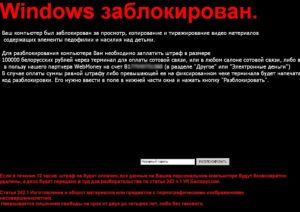
Решил сегодня написать еще одну статью с том как бороться с вирусом-вымогателем, (баннером-вымогателем). Они же вирусы MBRlock и Winlock. Я уже писал о них не раз, и не знаю стоит ли снова повторять что это такое.
Но если вы ищите информацию о том, как разблокировать компьютер после того как баннер-вымогатель его заблокировал, то думаю что вы уже знаете как он выглядит и как может вам навредить.
Даже не то чтобы навредить, просто испортить настроение и заставить поволноваться.
Недавно я написал один эффективный способ, которым можно удалить вирус-вымогатель почитайте, как убрать баннер-вымогатель с помощью Dr.Web LiveCD. Сегодня же мы снова обратимся за помощью к антивирусной компании Dr.Web, а именно к ихнему сервису “Сервис разблокировки компьютеров”. Он кстати абсолютно бесплатный и использовать его можно без каких либо регистраций.
Значит так, наш компьютер поражен вирусом-вымогателем. Не важно, это Winlock, или MBRlock. отличаются он вроде бы только тем, что в Winlock – баннер-вымогатель появляется после загрузки Windows.
А в MBRlock появляется сразу же после запуска компьютера. Он появляется обычно в виде красного текста на черном фоне. Текст конечно же с разными угрозами и запугивает тем, что передаст информацию о вас в соответствующие органы.
Ничего он не передаст, он так шутит :).
Допустим вирус Winlock на нашем компьютере выглядит вот так:
Или вот так ( MBRlock ):
В любом случае, вирус покажет вам номер телефона, или номер кошелька, на который нужно перевести деньги. Давайте для примера возьмем второй баннер-вымогатель. Видите, я выделил номер на который нужно перевести деньги.
Ни в коем случае не переводите деньги на эти номера, это не спасет вас!
Удаляем вирус-вымогатель используя сервис от Dr.Web
Для того, что бы попробовать удалить Winlock нам нужно только этот номер, на который вирус просит перевести деньги.
К тому же нам еще понадобится компьютер подключенный к интернету (идем к соседу), можно и со смартфона. Если у вас нет второго компьютера, нет хороших соседей и смартфона, то можно загрузится с загрузочного диска от Dr.Web, в нем есть браузер и таким образом зайти в интернет.
Короче вариантов много, идем дальше.
Заходим на сайт https://www.drweb.com/xperf/unlocker/ и видим форму, в которую нужно вписать номер который указан в баннере-вымогателе. Указываем номер и нажимаем “Искать коды”. Этот сервис недавно обновился и появилась функция поиска вируса по изображениям. Если первый способ поиска по номеру не поможет, то можете попробовать поискать по изображениям.
Система выдаст нам список результатов (хорошо если что-то найдется, ведь результатов может и не быть). Смотрим результаты, ищем свой вирус, смотрим код разблокировки вируса и обязательно смотрим примечание если оно сеть.
Берем этот код разблокировки и прописываем в специальное окно в вирусе который заблокировал Windows. Так же если есть примечание, то делаем то что в нем написано.
После этих действий, вирус должен исчезнуть. После включения компьютера просканируйте его антивирусом. И обязательно новым антивирусом с новыми антивирусными базами, а не теми, которые в последний раз обновлялись пару лет назад.
Код разблокировки вируса не найден. Что делать?
Мы должны понимать, что Dr.Web не может иметь в своей базе абсолютно все номера таких вирусов. Вирусы эти появляются очень активно, (хотя в последний несколько лет их активность немного снизилась) поэтому вы можете получить и вот такой результат поиска:
Не стоит расстраиваться, есть еще много способов победить вирус-вымогатель. Можно воспользоваться загрузочным диском от Dr.Web (ссылку на статью я давал выше).
Так же в компании ESET, есть такой же сервис как и в Dr.Web. Находится он по адресу http://www.esetnod32.ru/.support/winlock/. Описывать его работу, я думаю смысла нет. Принцип его работы такой же, как и тот, что я описал в этой статье. Сервис хороший и попробовать его стоит.
Я же продолжу ряд статьей по борьбе с этими вирусами. И буду писать, что еще можно сделать, когда вирус просит отправить СМС, или отправить деньги на кошелек.Оффтоп: и еще несколько предложений не по теме. Сегодня случайно увидел, что на мой блог https://f1comp.ru подписаны уже 80 человек! И это меня приятно удивило, и только добавило мне желания писать новые советы, которые помогут решить много проблем с вашим компьютером. Если вы еще не подписались на этот блог, то подписываетесь и вы получите полезные и интересные статьи первыми! Удачи!
Windows заблокирован? Удаляем вирус-вымогатель с помощью сервиса от Dr.Web обновлено: Ноябрь 20, 2012 автором: admin
Вирус просит деньги за разблокировку компьютера

Всем привет! Мне лично не приходилось сталкиваться с подобными ситуациями, но многие мои читатели частенько обращаются ко мне с вопросом: «Что делать, если вирус заблокировал компьютер и просит денег за разблокировку?» В этой публикации я постараюсь дать развернутый ответ, чтобы Вы знали, как поступать в подобных случаях.
Суть проблемы
Проявляется данный «недуг» по-разному. У одних появляется небольшой баннер на рабочем столе (от имени МВД Украины, к примеру), при этом отсутствует доступ к меню «Пуск» и проводнику.
Но это не самая страшная ситуация. Бывает, что вирус начинает действовать еще до запуска операционной системы. Такой случай мы обязательно рассмотрим и попробуем устранить проблему.
Способы заражения могут также быть разными. Чаще всего вирус проникает на компьютер после посещения сомнительных сайтов, которые содержат контент для взрослых (18+). А может Вы используете сервер прокси, и недуг попал к Вам с другого ПК, подключенного к сети. Кстати похожую проблему я описывал в статье как удалить вирус из Одноклассников, рекомендую ознакомиться.
В любом случае, чтобы разблокировать систему придется немного потрудиться.
Проявляться проблема может в виде небольшого объявления, которое опубликовано от имени ФСБ России. Его содержимое имеет обвинительный характер и пугающий эффект.
К примеру, «Вы просматривали запрещенный контент и нарушили определенные статьи криминального кодекса РФ. Чтобы избежать судебного разбирательства необходимо уплатить штраф».
Указываются номера кошельков Вебмани или номера телефонов, на которые нужно отправить СМС. После этого Вам должны отправить код активации, снимающий блокировку.
Ни в коем случае не выполняйте требования вымогателей и не паникуйте. Злоумышленники стараются внушить, что Вы виноваты и Вам грозит наказание. Это просто психологический ход, не более того.
Чаще всего хакеры просят пополнить счет мобильного телефона (обычно указываются номера Билайн). Не буду сейчас перечислять их, поскольку они постоянно меняются.
Решение проблемы
Честно говоря, я был уверен, что смогу устранить вирус максимум за полчаса. Думал, что подойдет стандартный набор способов. Но не тут-то было.
Самый простой способ
Бывает, что баннер легко можно снять через диспетчера задач, просто «убив» процесс вируса.
- Жмём комбинацию трех клавиш Ctrl , Shift и Esc .
- В появившемся окне находим сомнительную задачу и завершаем её.
Знаете, что делать дальше? Правильно, следует удалить сам вирус.
- Поскольку перед нами только пустой экран и окно диспетчера, в нем кликаем по пункту меню «Файл» и выбираем «Новая задача».
- Прописываем команду «explorer.exe» для запуска проводника. Должны появится меню «Пуск», панель задач, ярлыки и прочие элементы рабочего стола.
- Рекомендую сразу же просканировать компьютер антивирусом, чтобы отыскать вредоносные файлы и записи реестра.
Чистка реестра
Если доступ к защитному ПО ограничен, то следует выполнить ручную очистку реестра.
- Нажимаем на клавиатуре Win + R для вызова окна «Выполнить» и вводим команду «regedit».
- Откроется конфигуратор реестра. Слева будет дерево папок, где следует пройти по следующему пути:
HKEY-LOCAL-MACHINE | SOFTWARE | Microsoft | WindowsNT | CurrentVersion | Winlogon
- Когда доберетесь до указанного раздела, справа необходимо будет проверить два параметра: «Userinit» и «Shell».
- Первый должен содержать следующую запись: «C: WINDOWS system32 userinit.exe,».
- Во втором должно быть прописано значение «exe».
- Все лишнее удаляем, недостающее – дописываем.
- Перезагружаем ПК и проверяем результат.
Снимаем блокировку через Safe Mode
Если есть возможность зайти в безопасный режим, то следует перейти к следующей инструкции.
- Запускаете ПК и нажимаете кнопку F8, чтобы появилось следующее меню загрузки:
- В безопасном режиме необходимо выполнить полную проверку системы с использованием утилиты Dr.Web CureIt! (скачать ее можно с нашего сайта из раздела антивирусы).
- Если блокирующее окно появляется даже в безопасном режиме и требует ввести код, тогда следует открыть браузер на другом компьютере (не зараженном) и перейти по ссылке: https://www.drweb.com/xperf/unlocker/. На этой странице нужно указать телефон или номер кошелька, который указан в блокирующем сообщении. Будет подобран код для деактивации баннера. Но такой вариант может и не сработать.
- Не помогло? Значит загружаем утилиту Unlocker: http://support.kaspersky.ru/viruses/sms. На этой же странице есть подробное описание, как пользоваться. Придётся создать на другом ПК спасательный диск (или флешку), загрузиться с неё и выполнить полное сканирование с использованием вышеупомянутого приложения.
- Дополнительный софт для комплексного сканирования:
Скачать: Антивирус IObit Malware Fighter Скачано: 1003, размер: 40 Mb, дата: 15.Авг.2018
Стоит отметить, что данные методы также подходят, если сообщение о нарушении криминального кодекса написано от имени КГБ Республики Беларусь или прочих правоохранительных органов.
Я рекомендую повнимательнее относиться к просматриваемому контенту в сети интернет, не переходить по сомнительных сайтах (особенно, если Вам обещают «горы халявы» после клика по ссылке). Советую установить на ноутбук качественное защитное ПО или периодически сканировать систему с помощью компактных утилит от Dr.Web, Kaspersky Lab.
Вирус-вымогатель удалить, разблокировать
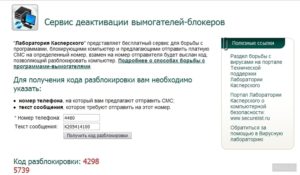
Если вы невольно стали жертвой так называемого вируса-вымогателя, который проник на ваш компьютер, не нужно спешить отчаиваться, потому как существует простое решение, благодаря которому ни одно вредоносное существо надолго не задержится в системе.
Что это и как выглядит вирус-вымогатель
Вирус-вымогатель представляет собой вредоносное программное обеспечение, которое предназначено для вымогательства с жертвы, как правило, денежных средств.
Компьютерные новости, обзоры, решение проблем с компьютером, компьютерными играми, драйверами и устройствами и другими компьютерными программами.' title='программы, драйверы, проблемы с компьютером, играми' target='_blank'>Компьютерная помощь, драйверы, программы, игры
При включении компьютера вместо привычного рабочего стола появляется баннер (заставка) на весь экран монитора с текстом, требующим выкуп за доступ к компьютеру. Данная проблема полностью парализует компьютер, не позволяя совершать какие-либо действия. В общем, невозможно ничего сделать, пока не удалить вирус-вымогатель.Внимание! Не соглашайтесь и не отправляйте средства, указанные в тексте баннера на указанные платежные данные. Это мошенники! Они обещаю открыть доступ и убрать баннер после оплаты!? Этого не будет. Баннер как висел, так и будет висеть! Все, что можно сделать — УДАЛИТЬ ВИРУС-ВЫМОГАТЕЛЬ!
Вирусная атака на МВД
12 мая произошла массовая вирусная атака на компьютеры пользователей по всему миру, целью которой была установка вредоносного программного обеспечения, требующего выкуп за доступ к компьютеру.
Многие компьютеры по всему миру подверглись вирусу WannaCry, что в переводе с английского означает «Хочу плакать». Так, для разблокировки вируса необходимо было заплатить $300, после чего, якобы компьютером можно будет пользоваться без проблем.
При чем средства должны были поступать в криптовалюте биткоин.
К числу жерт относятся Минздрав, МЧС, также вирус атаковал МВД и не обошел стороной Мегафон и Вымпелком, пытался атаковать Сбербанк. В Европе от рук киберпреступников пострадали Великобритания, где были парализованы 50 больниц, Испания, Португалия. По всему миру вирус атаковал более 200 тысяч компьютеров в 150 странах.
Как удалить вирус-вымогатель
1 Для того, чтобы удалить вирус-вымогатель с компьютера, необходимо следовать специальному алгоритму действий. Во-первых, выключаем компьютер. Вспоминаем, что накануне делали на компьютере: это может быть просмотр небезопасных ресурсов, скачивание и установка некоторого программного обеспечение, в том числе просмотр фотографий, изображений, воспроизведение видео.
2 Во-вторых, если компьютер находится в локальной сети вполне возможно схватили вирус по сети. Отключаем от локальной сети, а именно выдергиваем провод из сетевой карты на компьютере.
3 Затем, для наиболее полной и качественной проверки компьютера на вирусы необходимо скачать утилиту Dr.Web Curelt на USB-флеш. Сделать это можно на любом другом компьютере, имеющем доступ к сети Интернет. Скачать Dr.Web Curelt.
Разблокировать вирус-вымогатель
4 Запускаем компьютер в безопасном режиме. Для того, чтобы это сделать необходимо сразу при включении компьютера несколько раз нажать кнопку F8. После загрузки компьютера (именно в безопасном режиме) вставить USB-флеш с утилитой Dr.Web Curelt и скопировать ее с флешки в любую папку на жестком диске.
5 Далее, запустить утилиту, дождаться проверки компьютера и удаления всех вирусов, после чего можно попытаться загрузиться в нормальном режиме. Если загрузка прошла успешно — Поздравляем, вы удалили вирус-вымогатель!
Однако, не стоит радоваться раньше времени. Одно лишь удаление вируса означает победа над ним в конкретном случае. Другими словами, при следующей атаке вирус однозначно снова попадет на ваш компьютер.
WannaCry вирус удалить
В этом случае сразу же после загрузки Windows необходимо зайти в список установленных программ и проверить все ли там в порядке, нет ли чего подозрительного, быть может новых недавно установленных и незнакомых вам программ, приложений.
6 Но делать это лучше всего с помощью программы Uninstall Tool — очень мощная программа, позволяющая не только удалять программы, но и полностью очищать все следы ее пребывания на компьютере.
В общем, если у вас нет этой программы, можно даже не пытаться смотреть на стандартный список установленных программ Windows в Панели управления, так как вирус не станет себя афишировать и вероятнее всего вы там ничего не найдете. Скачать Uninstall Tool.
Внимание! Не подключайте компьютер к сети, пока не убедитесь, что все компьютеры в вашей локальной сети не обезврежены.
7 После проверки программ, а также файлов на компьютере — ничего ли не пропало, в основном, не изменились наименования ваших файлов, документов и т.п.
, необходимо в обязательном порядке поставить хорошую антивирусную защиту, имеется ввиду установить на компьютер антивирус для постоянной защиты ПК пользователя.
Хорошая антивирусная программа способна предотвратить повторное попадание вируса на компьютер.
Безусловно, подобный инцидент носит широкомасштабный характер. Сегодняшняя вирусная атака является самой массовой за всю историю. И скорее всего это не предел. Данный опыт показывает, как мы незащищены от сетевой киберпреступности, но в то же время, как зависим от компьютерных технологий, техники, электроники.
Возможно сейчас Интернет находится на пике своей популярности и чем популярнее он становится, тем больше и больше привлекает к себе сетевых преступников, хакеров. Выходом из данной ситуации может быть разве что кардинальная реформа всей глобальной сети.
Как Разблокировать (Вирус Вымогатель) МВД и Прочие За 5 Минут
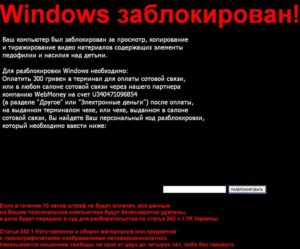
Добрый день. В необъятном просторе интернета, пользователи находят много ценной информации для себя. Но вместе с ценной информацией, там нас поджидают и неприятные вещи, такие, как компьютерные вирусы, черви, СМС баннеры, трояны.
Я уже не раз затрагивал тему компьютерной безопасности, например, в своих статьях: — «Вредоносные компьютерные программы», «Защита от компьютерных вирусов», «Как удалить рекламный вирус?».
В данной статье я продолжаю эту тему. Теперь мы рассмотрим вопрос: — Как разблокировать вирус вымогатель? Это очень актуальная тема, особенно на протяжении последних 10 лет.
Я довольно часто встречал людей, которые сталкивались с данной проблемой, да и сам сталкивался с так называемым вирусом МВД. Суть проблемы проста.
Пользователь гуляет по сети, заходит на один из ресурсов, и у него на рабочем столе появляется баннер, который блокирует компьютер и сообщает, что человек нарушил такой-то закон и должен понести ответственность в виде штрафа (также баннер может содержать изображение эротического характера).
Или же просто блокируется компьютер, открывается угрожающая страница сайта с символикой власти (герб, флаг, надпись МВД) и также сообщается об нарушении закона и наказании в виде штрафа. При этом, штраф нужно заплатить, отправив СМС по определенному номеру, тогда блокировка будет снята.
Надпись может и отличаться, но суть от этого не меняется. Вы избавитесь от блокировки, если перечислите деньги на номер телефона.В подобных ситуациях, ни какие деньги ни куда перечислять не следует. Сохраняйте хладнокровие и рассудительность. В данной ситуации, я дам три совета, Как разблокировать вирус вымогатель. Два системных, с применением командной строки, и один с использованием стороннего софта.
Как разблокировать вирус вымогатель команда rstrui
Это один из самых простых методов. Особые знания при этом не нужны.
а) выключаем компьютер.
б) сразу после включения нажимаем клавишу F8 для входа в безопасный режим с поддержанием командной строки.
в) когда система загрузится, открываем командную строку через «Пуск» (для Windows 8 сочетание Win + R).
г) в данную строку вводим надпись: rstrui
У нас появится файл rstrui.exe
Откроем его и войдем в функцию восстановления системы.
Жмем «Далее».
Нам останется выбрать точку восстановления. Постарайтесь выбрать ту, в которой данного баннера еще не было. Например, прошлым днем. Жмем «Далее». Подтверждаем наше решение проделать восстановление системы, нажав «Готово».
У нас еще раз спросят, действительно ли мы решили восстановить систему, мы соглашаемся.
Процесс запущен, вам остается подождать, когда система полностью восстановится. При этом, не мешайте компьютеру восстанавливать систему. После восстановления, вирус вымогатель должен исчезнуть. В большинстве случаев данный метод помогает!
Ваш сайт по определенным причинам попал под фильтр АГС Яндекса? Это неприятная ситуация. Но на самом деле не всё так страшно. Из-под фильтра Яндекса можно выйти! Как это сделать, подробно рассказал Олег Лютый!
Как разблокировать вирус вымогатель команда Cleanmgr /verylowdisk
Если по каким-то определенный причинам метод, описанный выше не помог, применим очистку системы от временных файлов, куда может попасть вирус вымогатель.
https://www.youtube.com/watch?v=d3viF2rkX94
Данный способ описан в моей статье: — «Срочная очистка Windows». Проделываем всё как в предложенной статье, с той лишь разницей, что данную очистку нужно проводить в безопасном режиме с поддержанием командной строки (см. выше).
Советую почитать: — Как скачать музыку с ВК
Как разблокировать вирус вымогатель с помощью AntiSMS
Данная программа помогает лечить не только программы вымогатели, но и блокировщики и трояны, занимающиеся блокированием операционной системы и требующие от человека SMS для разблокирования ОС.
Как уверяют разработчики, даже неопытный человек буквально за пять минут сможет разблокировать систему. Также, AntiSMS помогает удалять навязчивую рекламу, руткиты и прочее.
На мой взгляд, данным метод самый действующий, т.к. подобные программы вредители модернизируются, а данная утилита тоже подстраивается под новые СМС вымогатели.
Суть данного метода проста. Вы скачиваете программу на флешку, выключаете компьютер. Потом вновь включаете с вставленной в разъём USB флешь картой. Компьютер загружается, и утилита из флешки начинает лечить компьютер.Если же ваш ПК уже заблокирован, установите программу на флешь карту из другого компьютера, например, с компьютера друга. Но, начнем по порядочку.
Заходим на сайт производителя AntiSMS. Внимательно читаем все инструкции на сайте.
Скачиваем «Диск на основе WinXP» и «Утилита для записи диска», которые находятся в левой части колонки. Данная утилита правильно запишет установочный диск с программой на флешку.
В диске же находится сама программа для удаления вымогателя на основе Windows XP (небольшая самостоятельная ОС), которая будет загружаться самостоятельно, вне зависимости от вашей операционной системы (при желании, можно выбрать загрузку из правой колонки с образом Win 8, но тогда действия наши действия будут немного отличаться, почитайте инструкцию на сайте утилиты).
Также, скачайте самую верхнюю утилиту AntiSMS.exe, она нам понадобится, чтобы восстановить настройки после заражения. Закачав образ диска и утилиты, обязательно вставьте флешку в компьютер (все данные с флешки желательно убрать, мы её отформатируем). Затем открываем утилиту (желательно скачать их в одну папочку). В окне утилиты выделяем образ AntiSMS.iso и жмем «Открыть».
Наша программа для записи образа на флешь карту открывается. В программе отобразится наша флешка, её объем. Если у вас вставлено несколько флешек, выберите нужную. Отметим «Форматировать флешку». Затем «Grub4Dos». Если у вас система Linux, отмечаете Linux. Далее, нам осталось нажать «Старт».
У нас пошел процесс форматирования флешки и записи на него образа AntiSMS.iso. Через несколько секунд процедура завершена, мы увидит сообщение.
Из надписи нам ясно, что процедура прошла успешно и флешь карта готова для лечения компьютера от вируса СМС. Выключаем компьютер, у нас начинается процесс загрузки.
После загрузки мы увидим рабочий стол с Windows XP. Выберем ярлычок с телефонной трубкой и у нас начнется лечение компьютера. После лечения на рабочем столе появится надпись: «Теперь все хорошо, винчестер вылечен!».В принципе, лечение закончено. После лечения необходимо просканировать ПК антивирусом.
Затем, в командную строку необходимо ввести msconfig и выбрать «Обычный запуск» для включения автозагрузки назад, но без вредителей.
Если после действий вредоносной программы у вас не запускается интернет, необходимо запустить AntiSMS и сбросить настройки.
Советую почитать: — Как заработать в интернете 36 способов
Для этого кликнем по ярлычку с нашей синей трубочкой (та самая верхняя утилита для восстановления настроек, которую мы скачали с верхней части сайта). После запуска программы и выберем «Выполнить полное восстановление настроек» и нажмем «Старт».
